Soms valt de verbinding van Android Auto plots weg. Dat is natuurlijk heel vervelend, maar meestal kun je het probleem redelijk makkelijk oplossen. Hierbij zes tips.
Lees verder na de advertentie.
6 tips om de verbinding met Android Auto te herstellen
Je merkt het direct wanneer de verbinding van Android Auto wegvalt. De navigatie komt stil te liggen en ook de muziek hoor je niet meer. Raak in dat geval niet in paniek, want deze tips helpen je weer op weg.
6 tips om de verbinding van Android Auto te herstellen
1. Updaten
De eerste oplossing is simpel: zorg ervoor dat je de nieuwste updates hebt gedownload. Hiermee bedoelen we natuurlijk de app van Android Auto zelf, maar denk ook aan algemene updates voor je telefoon. Je Android-telefoon bijwerken naar de nieuwste versie is heel simpel.
Controleer ook of er updates voor de app van Android Auto klaarstaan:
- Pak je telefoon erbij en open de Google Play Store;
- Tik op je profielicoon rechtsboven en kies ‘Apps en apparaat beheren’;
- Controleer vervolgens onder ‘Apps updaten’ of er een update voor Android Auto klaarstaat, en installeer deze eventueel.

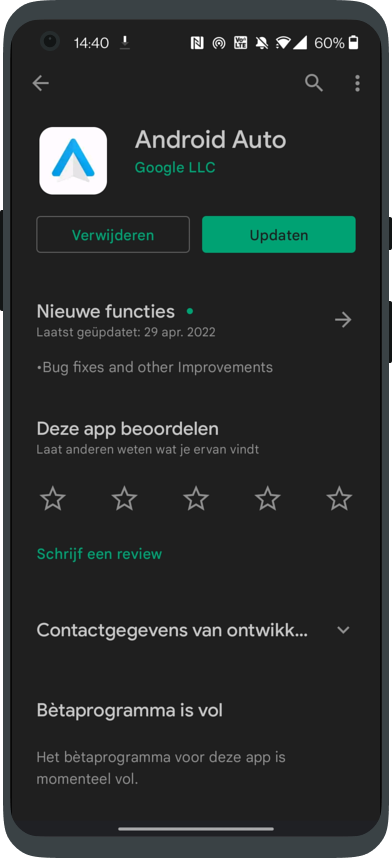

Verder wil het nog weleens helpen om de Android Auto helemaal te verwijderen en vervolgens opnieuw te installeren. Je vindt de applicatie ‘gewoon’ in de Google Play Store.
2. Probeer een (andere) kabel
Android Auto kun je zowel bedraad als draadloos gebruiken – mits je auto dat ondersteunt. Uiteraard werkt een draadloze verbinding in theorie het makkelijkst, maar misschien is deze niet altijd even stabiel. In dat geval kan het handig zijn om Android Auto tóch via een kabeltje te gebruiken.
Gebruik je het systeem momenteel al bedraad? Probeer dan eens of een ander kabeltje beter werkt. Opvallend genoeg werkt Android Auto wel met het ene usb-kabeltje, maar niet met het volgende exemplaar. Het is in ieder geval altijd verstandig om een officiële kabel te gebruiken, bijvoorbeeld het exemplaar dat bij je smartphone geleverd werd.
Lees ook: Handig: Android Auto-app laat zien of gebruikte usb-kabel goed is of niet
3. Een schone oplaadpoort
Over aansluitingen gesproken: het probleem hoeft niet per se bij het kabeltje te liggen. Het is ook de moeite waard om even de oplaadpoort van je telefoon te controleren. Je hebt het waarschijnlijk niet door, maar deze werkt als een magneet voor stof en andere vuiltjes. En dat is vervelend, want op die manier kunnen de connectoren van de kabel misschien geen contact meer maken met je telefoon.
Wees wel voorzichtig tijdens het schoonmaken van de oplaadpoort, want de onderdelen zijn erg gevoelig. Probeer daarom eerst om het stof met een wattenstaafje of tandenstoker uit de oplaadpoort te halen.
Ook interessant: Zo maak je je smartphone weer spic en span
4. Opnieuw opstarten
Het is niet voor niets een cliché, want heel vaak werkt het gewoon: start je telefoon opnieuw op. Door je telefoon even vlug uit en weer aan te zetten, begin je als het ware met een schone lei. Ook is het verstandig om het infotainmentsysteem van je auto even opnieuw op te starten.
Nu we toch aan het resetten zijn: vergeet ook de Android Auto-instellingen niet naar fabrieksinstellingen te zetten. Dit doe je via de Android Auto-app op je smartphone. Druk op ‘Eerder verbonden auto’s’ en tik op de drie bolletjes rechtsboven. Kies vervolgens om alle eerder verbonden auto’s te wissen. De eerstvolgende keer dat je Android Auto weer wil gebruiken, wordt de auto opnieuw gekoppeld.



5. Wis het tijdelijke geheugen van je telefoon
Verder wil het nog weleens helpen om het cachegeheugen van je Android-telefoon te wissen. Hierin worden tijdelijke bestanden opgeslagen, bijvoorbeeld voor Android Auto. Over het algemeen werkt dit alleraardigst, maar er wil nog weleens een foutje in sluipen.
Probeer daarom het cachegeheugen te wissen en controleer vervolgens of Android Auto nu wél werkt:
- Ga op je Android-telefoon naar de Instellingen-app;
- Kies ‘Opslag’ en zoek naar de app van Android Auto;
- Tik op ‘Opslag en cache’, druk op ‘Cache wissen’ en bevestig je keuze.



6. Professionele hulp inschakelen
Wanneer de verbinding van Android Auto blijft wegvallen, zit er maar één ding op: Google om hulp vragen. Dit doe je het best via de app van Android Auto. Tik op ‘Help & feedback’ om de helpdesk te informeren over je problemen. Hopelijk kunnen zij je weer op weg helpen.
Meer over Android Auto
Je telefoon op een veilige manier achter het stuur gebruiken: dat is de premisse van Android Auto. Googles platform voor onderweg is ongekend populair en wordt door steeds meer autofabrikanten ondersteund.
Valt jouw wagen buiten de boot? Dan kun je Android Auto alsnog achteraf inbouwen. Het enige dat je nodig hebt is een geschikte autoradio en twee rechterhanden.
- Zo maak je Android Auto draadloos: de 3 beste dongles (17 jun)
- Android Auto werkt niet: 9 tips om snel weer op pad te gaan (31 mei)
- Wat Gemini in Android Auto beter kan dan de Google Assistent (22 mei)
- ‘Android Auto laat je binnenkort internetten en video’s kijken’ (21 mei)
- Paastip: AAWireless-dongle om Android Auto draadloos te gebruiken met 33 procent korting (ADV) (15 apr)
Je leest een artikel dat eerder op onze website is verschenen. We hebben de informatie bijgewerkt en het artikel opnieuw gepubliceerd.







